Contrôler et afficher le smartphone Android directement depuis votre ordinateur portable ou votre PC? Oui c’est possible grâce au logiciel gratuit et OpenSource « scrcpy ». Le logiciel fonctionne sous Windows, Linux et aussi MacOS. Il permet de se connecter au smartphone Android et d’afficher l’écran sur le PC, mais aussi de contrôler le smartphone avec la souris et le clavier.
Fonctionnement de scrcpy
Activer le mode développeur et le débogage USB
Dans un premier temps, il faut activer le mode développeur et activer le débogage USB .
- Étape 1 : Activer le mode développeur Android.
- Allez dans les paramètres de votre téléphone
- Allez ensuite dans A propos
- Cliquez ensuite sur Information de l’pppareil
- Tapez plusieurs fois sur numéro de build jusqu’à un message « Vous être maintenant en mode développeur » apparaisse
- Étape 2 : Activer le mode débogage USB
- Allez dans Paramètre.
- Cliquez ensuite sur Système
- Rendez vous dans Options pour développeurs
- Activez le mode débogage USB
Télécharger scrcpy
Maintenant il faut télécharger le logiciel. Pour cela il faut se rendre sur la page du projet. Il existe des variantes pour Windows, Linux et MacOS. Dans notre exemple, nous utilisons la version Windows, qui est disponible au téléchargement sous forme d’archive ZIP.
Voici un lien pour télécharger la version 1.2.4 pour Windows : lien
Sur MacOs lancer la commande suivante dans le terminal pour récupérer l’application :
brew install scrcpyPour Linux il faut lancer la commande suivant
apt install scrcpyAprès le téléchargement, il faut décompresser le répertoire :
Affichage de l’écran et contrôle de votre téléphone
Lecture à l’écran et contrôle
Pour lancer l’outil sur Windows, il faut se rendre dans le répertoire que nous venons de décompresser puis lancer scrcpy.exe en double cliquant dessus:
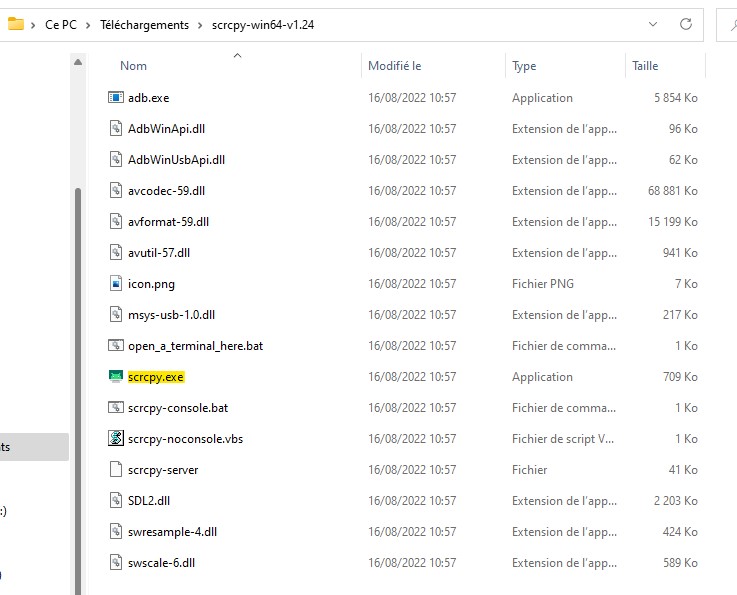
Un message apparaît alors sur le téléphone qu’il faut confirmer. Voici le message :

C’est tout, le téléphone devrait apparaître dans une nouvelle fenêtre. Maintenant, vous pouvez maintenant le contrôler avec votre ordinateur.
